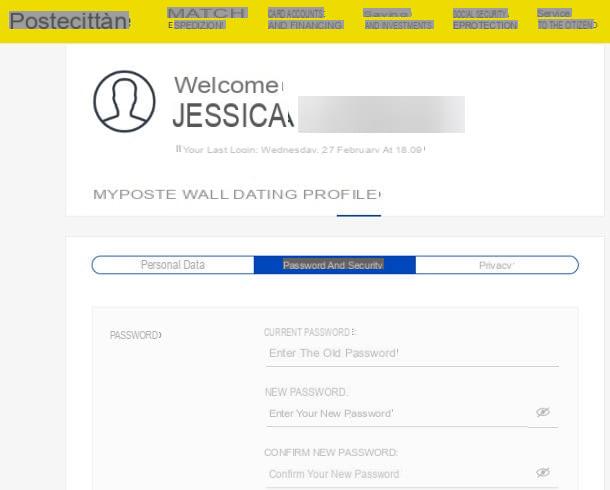Como recuperar a senha do Gmail sem alter√°-la
Vamos ver primeiro como recuperar a senha do Gmail sem alterá-la. Se você armazenou a senha da sua conta no navegador ou no dispositivo móvel, poderá recuperá-la sem alterá-la por meio do procedimento de emergência disponibilizado pelo Google. Aqui estão todos os detalhes.
Como recuperar a senha do Gmail no PC

Todos os principais navegadores para navegar na Internet agora incluem um fun√ß√£o para armazenar senhas usado para acessar v√°rios tipos de sites, redes sociais e servi√ßos online. Como voc√™ j√° deve saber, tendo a desaconselhar seu uso, pois, embora tecnicamente seguros (as informa√ß√Ķes s√£o armazenadas criptografadas e sincronizadas online de forma segura) esses sistemas s√£o bastante simples de "atacar" em caso de acesso f√≠sico ao usu√°rio m√°quina. Eu recomendo usar um bom gerenciador de senhas externo.
Dito isso, se no passado, ao acessar o Gmail ou qualquer servi√ßo do Google, voc√™ utilizou a fun√ß√£o de salvar senhas no navegador, poder√° recuperar suas credenciais com bastante facilidade. Como? Siga as instru√ß√Ķes abaixo, onde est√£o ilustradas como recuperar senha do gmail no pc de todos os principais programas de navega√ß√£o online, e voc√™ descobrir√°.
- Google Chrome - clique no √≠cone (‚čģ) no canto superior direito, clique no item Configura√ß√Ķes, selecione a guia Voce e google (se necess√°rio) e clique na entrada Palavra-passe. Ent√£o pesquise "Google" o "Gmail" em barra de pesquisa localizado na parte superior e, se a senha da sua conta do Gmail estiver realmente salva, clique em√≠cone de olho e digite o senha ou PIN computador, para ver.
- Microsoft Edge - clique no √≠cone (...) no canto superior direito, selecione o item Configura√ß√Ķes no menu aberto e clique na guia Perfis. Agora, selecione o texto Palavra-passe, procurar "Google" o "Gmail" em barra de pesquisa e, se o resultado do seu interesse estiver presente, clique no bot√£oolho e fornecer o senha ou PIN do computador em uso para ver as informa√ß√Ķes em texto n√£o criptografado.
- Mozilla Firefox - clique no símbolo () no canto superior direito, selecione o item Credenciais e senhas no menu aberto, pesquise "Google" o "Gmail" em barra de pesquisa localizado na parte superior e veja o possível resultado que foi encontrado, colocado na barra lateral. Em seguida, clique noolho, para visualizar a senha do Gmail.
- Saf√°ri - abre o menu Saf√°ri (canto superior esquerdo), selecione o item Preferenze deste √ļltimo e v√° para a guia Palavra-passe. Em seguida, escreva o senha da sua conta de usu√°rio no macOS, vamos Transmiss√£o no teclado e pesquisar "Google" o "Gmail" em barra de pesquisa localizado no canto superior direito da caixa. Feito isso, basta clicar no resultado de seu interesse para visualizar a senha da sua conta (se dispon√≠vel).
Como recuperar senhas do Gmail de um celular
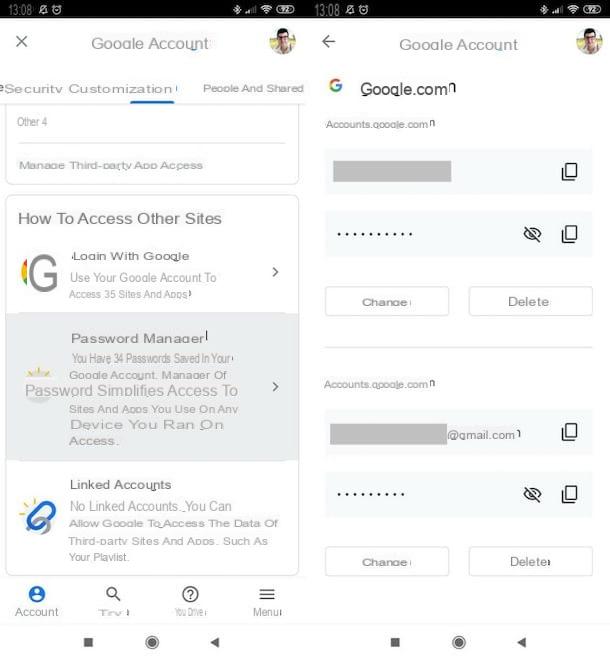
Você gostaria de tentar recuperar senhas do Gmail do celular? Bem, então você pode tentar contar com os serviços de armazenamento de senha incluídos nos navegadores Android e iOS, que, assim como aqueles para PCs, permitem que você armazene as senhas dos sites que você acessa. Aqui está em detalhes como proceder.
- Seu Android - o procedimento s√≥ pode ser realizado se o dispositivo ainda estiver conectado √† conta do Google. Em seguida, abra o aplicativo Configura√ß√Ķes, pressiona o texto Google (deve estar na parte inferior da tela), pressione o bot√£o Gerenciar sua conta do Google e toque na guia seguran√ßa. Agora, toque no texto Gerenciador de senhas (afinal) Chegou neste ponto, voc√™ s√≥ tem que pesquisar "Google" o "Gmail" em barra de pesquisa e, se dispon√≠vel, toque no resultado correspondente. Finalmente, digite o PIN desbloquear o dispositivo ou verificar oimpress√£o digital ou face (com base no dispositivo em sua posse e o sistema de seguran√ßa ativado) e toque em√≠cone de olho, para ver a senha armazenada em texto n√£o criptografado.
- Seu iOS / iPadOS - abra o aplicativo Configura√ß√Ķes, selecione o item Palavra-passe, autenticado via ID do rosto, toc√°-ID o senha Apple ID e pesquisa "Google" o "Gmail" em barra de pesquisa colocado no topo. Por fim, pressione o resultado da pesquisa apropriado e pronto.
Como recuperar senha esquecida do Gmail
Se voc√™ leu at√© aqui no guia, obviamente quer saber como recuperar senha do gmail mesmo com o custo de alter√°-la, j√° que voc√™ n√£o est√° mais conseguindo acessar sua conta e n√£o conseguiu consertar a situa√ß√£o seguindo as instru√ß√Ķes que dei anteriormente, certo? Veja como voc√™ pode redefinir a senha de sua conta por meio dos procedimentos de emerg√™ncia disponibilizados pelo pr√≥prio Google.
Como recuperar a senha esquecida do Gmail no PC
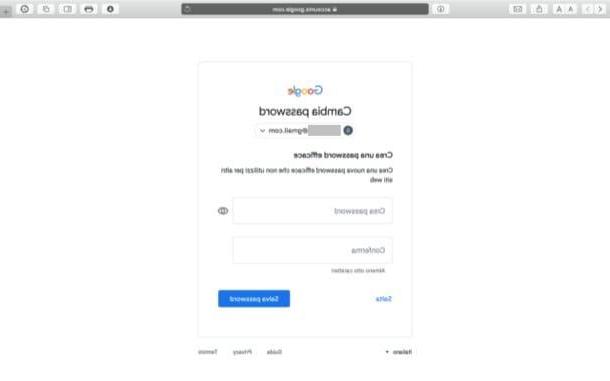
para recuperar senha esquecida do Gmail no PC, o primeiro movimento que voc√™ precisa fazer √© conectar-se √† p√°gina de login do Gmail; ent√£o clique no bot√£o V√° para a sua conta, digite o endere√ßo do Gmail cuja senha voc√™ esqueceu no campo de texto Endere√ßo de e-mail ou n√ļmero de telefone e aperte o bot√£o para a frente.
Agora, como voc√™ n√£o consegue lembrar sua senha, clique na palavra Esqueceu a senha?, de forma a visualizar uma das op√ß√Ķes de recupera√ß√£o entre as dispon√≠veis. Se voc√™ associou seu endere√ßo do Gmail a um dispositivo em sua posse, uma notifica√ß√£o ser√° enviada a esse dispositivo: se voc√™ responder Sim no dispositivo em quest√£o, voc√™ j√° ter√° sua conta de volta e poder√° inserir uma nova chave de acesso nos campos de texto Crie uma senha e Confirma√ß√£o e ent√£o clique no bot√£o Salvar senha para salv√°-la.
Se o m√©todo de recupera√ß√£o que acabamos de mencionar n√£o estiver dispon√≠vel em seu caso, tente o que foi sugerido. Em alguns casos, por exemplo, um SMS ao n√ļmero do celular vinculado √† conta do Google, que cont√©m um C√≥digo de verifica√ß√£o por meio do qual √© poss√≠vel identificar e recuperar a posse do perfil.
para recuperar senha do Gmail sem n√ļmero de telefone, clique no item em vez Tente outro m√©todo e ver qual solu√ß√£o, entre as dispon√≠veis, √© mais adequada para voc√™ (por exemplo, a inclus√£o de um dos √ļltimas senhas que voc√™ lembra ou a resposta para um Pergunta de seguran√ßa).
Em √ļltima an√°lise, se nenhum dos m√©todos dispon√≠veis permitir que voc√™ recupere a posse da conta, ser√° solicitado que voc√™ forne√ßa um Endere√ßo de e-mail alternativo, por meio do qual voc√™ ser√° contatado pelo Google para receber informa√ß√Ķes sobre o que fazer.
Como recuperar uma senha esquecida do Gmail em um celular
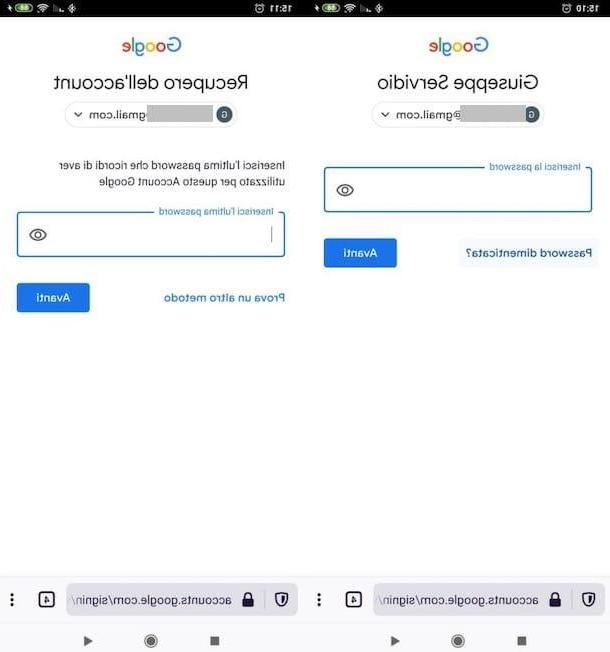
Você quer saber como recuperar a senha esquecida do Gmail do celular? Bem, o procedimento a seguir é praticamente o mesmo que mostrei no capítulo anterior.
Novamente, primeiro v√° para esta p√°gina, pressione o bot√£o V√° para a sua conta do Google e, depois de escrever o endere√ßo que deseja recuperar (no campo de texto Endere√ßo de e-mail ou n√ļmero de telefone), aperte o bot√£o para a frente.
Feito isso, clique no link Esqueceu a senha?, para que voc√™ possa ver as op√ß√Ķes de recupera√ß√£o dispon√≠veis para o seu caso. Existem v√°rios: enviar um c√≥digo meios SMS ou longe o email para um n√ļmero de celular vinculado ou endere√ßo de e-mail alternativo; recupera√ß√£o inserindo um dos √ļltimas senhas que voc√™ lembra e / ou a resposta a alguns quest√Ķes de seguran√ßa; recupera√ß√£o por notifica√ß√£o enviada a um dispositivo conectado √† conta, etc.
Se um m√©todo de recupera√ß√£o n√£o for adequado para voc√™, clique no texto Tente outro, at√© que lhe seja oferecida uma alternativa adequada. Depois de ter identificado sua identidade seguindo as instru√ß√Ķes fornecidas a voc√™ com base no m√©todo escolhido, preencha os campos de texto Crie uma senha e Confirma√ß√£o e ent√£o clique no bot√£o Salvar senha.
Se nenhum dos m√©todos propostos permitir a recupera√ß√£o de sua conta, voc√™ ser√° solicitado a fornecer um Endere√ßo de e-mail alternativo por meio do qual voc√™ receber√° instru√ß√Ķes espec√≠ficas do Google sobre o que fazer.
Como recuperar a senha do Gmail